3DSMax.Стефани Рис аним персонажей - Страница 80
различных позах. Расставив их нужным образом, можно организовать стадо животных.
Содержание следующей главы...
В последней главе мы углубимся в изучение возможностей программы Bones Pro MAX. Вы
узнаете, как с помощью этой программы заставить персонаж дышать или ходить. Будут
рассмотрены функции каждой кости использованного нами скелета коровы, вы поймете, почему
выбрана именно такая конструкция скелета. Наконец, мы научимся использовать Bones Pro MAX
совместно с процедурой Biped.
www.books-shop.com
Глава 12
Создание скелета Bones Pro MAX
Конструирование вторичных движений с помощью Bones Pro MAX
Добавление деталей, повышающих правдоподобие моделей
Совместное использование Bones Pro MAX и Biped
Расширенные возможности Bones Pro MAX
В предыдущей главе были рассмотрены основные функции программы Bones Pro MAX. Теперь
пришло время поглубже вникнуть в эту программу и понять принципы ее работы.
Ох, уж эти кости
В главе 11 для работы с оболочкой коровы использовался уже заранее построен ный скелет.
Сейчас, начав с самых азов, мы подробно изучим весь процесс создания скелета для программы
Bones Pro MAX. Конструкция скелета модели очень сильно влияет на конечную картину анимации
объекта.
Чтобы быстро создать скелет Bones Pro MAX, проще всего воспользоваться инструментом Bones( Кости) системы 3D Studio MAX и с его помощью сформировать внутри оболочки конструкцию, представляющую собой иерархическую систему связей. Затем можно преобразовать полученную
систему связей в коробчатую скелетную конструкцию Bones Pro MAX. При этом скелет сохраняет
иерархию связей и точки опоры исходных костей и, кроме того, появляется возможность
настройки ширины звеньев скелета. Таким образом, возникают дополнительные возможности
управления вершинами оболочки, окружающими звенья скелета.
Коробчатый скелет имеет несколько преимуществ по сравнению со скелетами, созданными
инструментами Biped или Bones. Звенья коробчатого скелета хорошо видны на экране и могут
скручиваться, менять размеры и масштаб, что позволяет моделировать такие трудные для
анимации процессы, как дыхание. (В этой главе мы создадим такую сцену.)
Bones Pro MAX не требует, чтобы скелет представлял собой единую связанную систему.
Фактически в некоторых случаях, например при анимации процесса дыхания, о которой будет
сказано ниже, лучших результатов можно добиться, имея скелет из несвязанных костей и
выполняя их анимацию независимо друг от друга. Однако, как правило, все-таки проще работать
со скелетом, связанным в единое целое.
Существует хорошее эмпирическое правило: чем проще скелет модели, тем легче с ним работать.
Обычно достаточно иметь по одной кости на такую часть тела,
Совет
Если вы собираетесь пользоваться инструментом Skeleton (Скелет), то не тратьте время на
настройку связей обратной кинематики на панели Motion (Движение) MAX. Хотя Skeleton и
сохраняет дерево иерархий и точки опоры, назначенные в процедуре Bones, он не воспринимает
настройки связей обратной кинематики и ограничения движений в сочленениях.
как бедро, плечо и т.п., исключая те случаи, когда необходимо осуществлять особенно тонкие
манипуляции с оболочкой. Отличительной чертой Bones Pro MAX является возможность
добавления костей к уже имеющемуся скелету. Таким образом, можно начать работу, имея всего
несколько ключевых костей, а затем по мере необходимости добавлять соответствующие
управляю щие элементы. Такой подход упрощает процесс построения скелета. Все, что нужно
сделать в этом случае, — это создать новые кости, а затем прикрепить их к существующему
скелету.
Размер кости определяет область присоединяемых к ней вершин оболочки в модуле Bones Pro
MAX. Это одна из причин, почему инструмент Skeleton снабжен возможностью изменения
размеров костей. Как и в случае инструмента Biped, кости должны соответ ствовать размеру
www.books-shop.com

управляемой ими части оболочки, а кроме того, они должны располагаться в центре этой части
оболочки. Чем лучше подобран размер кости, тем меньше вероятность неправиль ного
присоединения вершин оболочки. Следовательно, тем меньшее число вершин будет смещаться
из-за движения костей, относящихся к соседним с данной частям тела.
Создание скелета коровы
Создадим двоюродную сестру нашей знакомой Зорьки, только пеструю — голштинской породы, и
назовем ее Пеструха. Для начала с помощью инструмента Bones( Кости) построим ее скелет.
Давайте начнем со спинного хребта, головы и хвоста.
1. Загрузите файл Tut12_1.MAX. На экране появится Пеструха, но без скелета (см.
рис. 12.1).
2. Выделите выполненную как одно целое оболочку Пеструхи и перейдите на командную
панель Display (Дисплей).
3. Щелкните кнопку Freeze All( Заморозить все) в свитке Freeze by Selection (Заморозить
по выделению). Оболочка коровы станет серого цвета, что указывает на ее
замороженность. В процессе создания или настройки элементов скелета внутри оболочки
всегда полезно заморозить саму оболочку, чтобы исключить ее случайное смещение.
4. На командной панели Create (Создать) выберите категорию Systems (Системы), а затем в
свит-
Совет
Хотя элементы скелета Bones Pro MAX не обязательно должны быть связаны между собой,
несвязанные скелеты хорошо действуют, только когда их звенья расположены близко
друг к другу или даже перекрываются.
Рис. 12.1Пеструха во всей своей красе
ке Object Type (Тип объекта) выберите инструмент Bones( Кости). Соответствующая
кнопка станет зеленой, что говорит об активности инструмента.
5. В окне проекции Left (Вид слева) щелкните в середине спины коровы. Растяните первую
кость до основания шеи и отпустите левую кнопку мыши. Затем создайте еще одну кость,
идущую вдоль шеи до ее верха. После этого растяните мышью следующую кость от шеи
до носа коровы. Щелкните правой кнопкой мыши, чтобы выйти из режима создания
костей. На рис. 12.2 представлены все кости скелета, включая только что созданные.
Руководствуйтесь этим рисунком в процессе конструирования скелета коровы.
6. Вернитесь обратно к первому звену системы связей. Щелкните на его начале (Bone01) и
растяните
www.books-shop.com
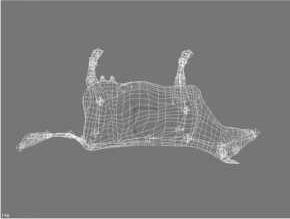
Рис. 12.2Пеструха со скелетом спины, головы, хвоста и ног
Совет
В иерархии костей системы Bones сперва создается родительский объект, а затем на его
основе строится дерево связей. Поэтому начинать постройку скелета нужно с точки
положения центра масс.
еще одно звено вдоль спины к основанию хвоста. Щелкните правой кнопкой мыши, чтобы
завершить процесс создания костей. У Пеструхи появился спинной хребет. Теперь нужно
создать структуру связей ее хвоста.
7. Щелкните в самой верхней точке хвоста. Растягивая кости курсором и щелкая кнопкой
мыши в нужных местах, создайте скелет хвоста, состоящий из четырех звеньев.
Убедитесь, что сочленение двух последних звеньев хвоста находится как раз в точке
присоединения к хвосту его кисточки. Щелкните правой кнопкой мыши, чтобы завершить